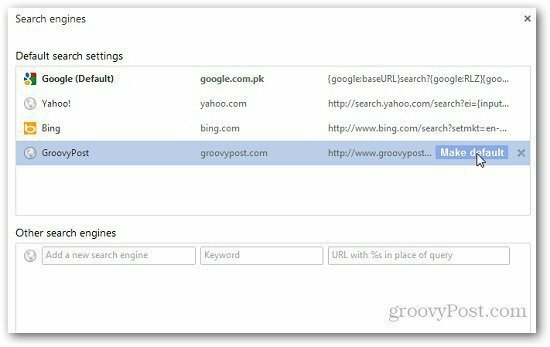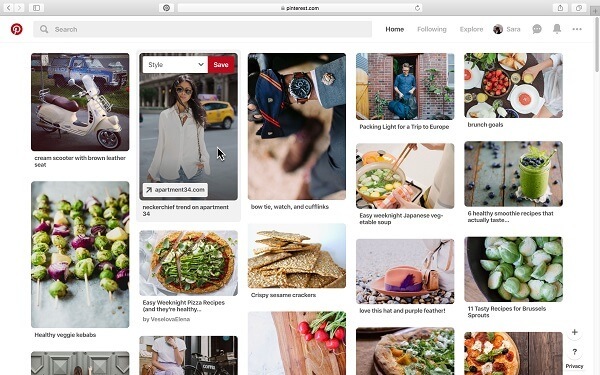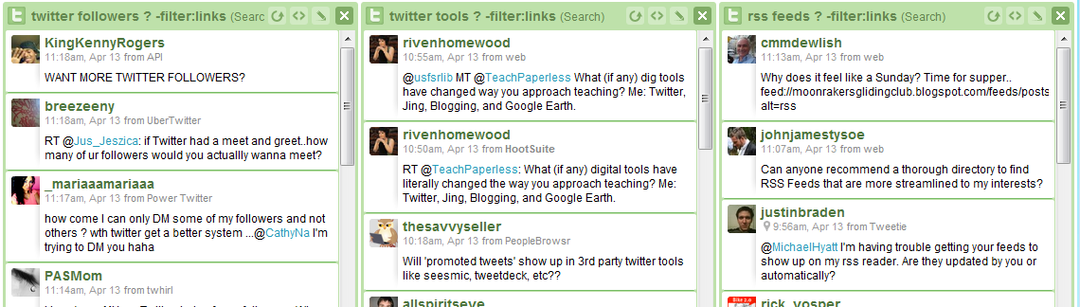Google Chrome में कस्टम खोज इंजन कैसे जोड़ें
गूगल क्रोम गूगल / / March 18, 2020
डिफ़ॉल्ट रूप से, जब आप क्रोम ऑम्निबार में खोज करते हैं, तो यह डिफ़ॉल्ट रूप से Google का उपयोग करता है। यदि आप किसी विशिष्ट साइट को खोजना चाहते हैं, तो Chrome आपको खोज करने के लिए अपने कस्टम साइटों को जोड़ना आसान बनाता है।
डिफ़ॉल्ट रूप से, जब आप क्रोम एड्रेस बार में कोई खोज टाइप करते हैं, तो वह डिफ़ॉल्ट रूप से Google का उपयोग करता है। यदि आप किसी विशिष्ट साइट को खोजना चाहते हैं, तो आपको उसे नेविगेट करना होगा और फिर खोज क्वेरी करनी होगी। Chrome में आप इसे आसान बनाने के लिए कस्टम खोज इंजन के रूप में वेबसाइटों को जोड़ सकते हैं, इसे यहां कैसे सेट किया जाए।
Chrome लॉन्च करें, रिंच आइकन पर क्लिक करें और सेटिंग्स पर क्लिक करें।
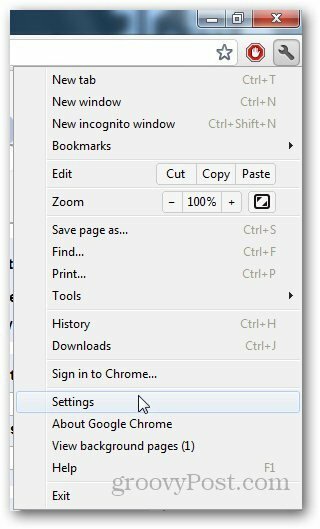
खोज के तहत, खोज इंजन प्रबंधित करें पर क्लिक करें।
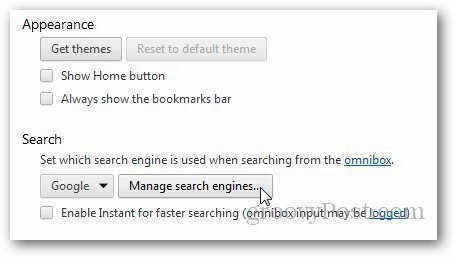
वहां आपको कस्टम खोज इंजन में जोड़े गए वेबसाइट दिखाई देंगे।
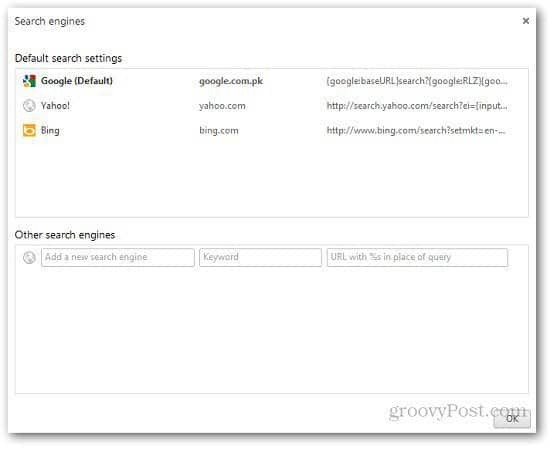
कस्टम सर्च इंजन जोड़ना आसान है। खोज इंजन के नाम में अन्य खोज इंजन प्रकार के तहत, कीवर्ड (इसका उपयोग पता बार में खोज करने के लिए किया जाएगा) और वेबसाइट का खोज URL।
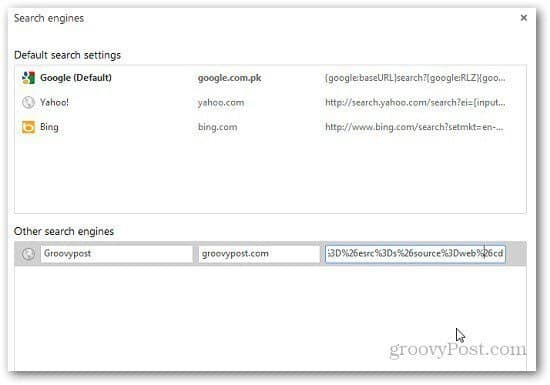
उस वेबसाइट का खोज URL खोजने के लिए जिसे आप कस्टम खोज इंजन में जोड़ना चाहते हैं, उस विशिष्ट वेबसाइट पर जाएं और किसी भी कीवर्ड को खोजें। फिर, URL को कॉपी करें और खोज कीवर्ड को "से बदलें"
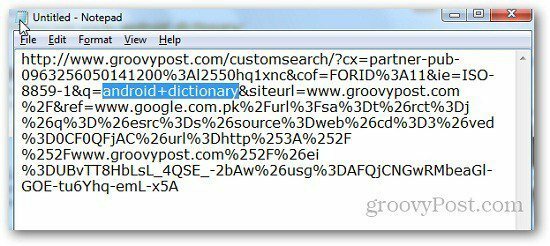
नए जोड़े गए खोज इंजन पर खोज करने के लिए, एक स्थान के बाद कीवर्ड टाइप करें और कस्टम खोज इंजन आइकन दिखाई देगा। अब, आप जिस भी कीवर्ड को खोजना चाहते हैं उसे टाइप करें और एंटर दबाएं।
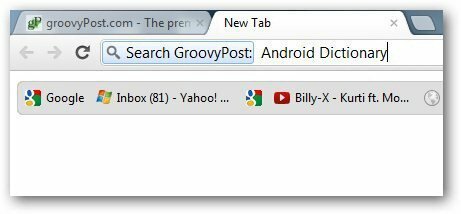
यदि आप कस्टम खोज इंजन को डिफ़ॉल्ट बनाना चाहते हैं, तो खोज इंजन फिर से प्रबंधित करें और अपने माउस को खोज इंजन पर मँडराएँ। एक नया मेक डिफ़ॉल्ट बटन दिखाई देगा, उस पर क्लिक करें और आप कर रहे हैं।